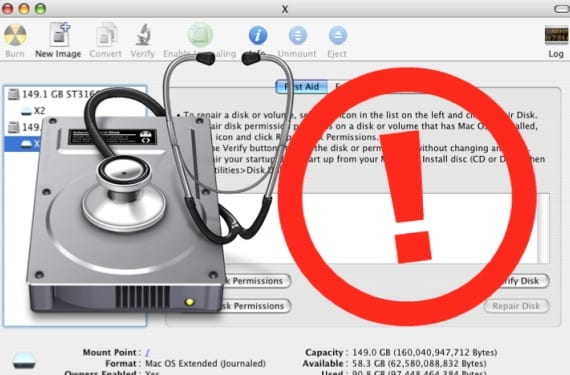
Om schijffouten op te lossen, gebruiken we altijd het schijfhulpprogramma als de eerste optie om machtigingen te herstellen of om eenvoudig de staat of gezondheid van de schijf te controleren. Het kan ook zijn dat u de herstelpartitie moet gebruiken of het systeem zelfs vanaf een andere schijf moet opstarten het systeem opstarten in de veilige modus door de SHIFT-toets ingedrukt te houden.
Meestal alle methoden zou hetzelfde resultaat moeten geven maar soms is dit niet het geval en kunnen ze verschillen. Hoewel het schijfhulpprogramma ons kan vertellen dat de eenheid in perfecte staat is, is het mogelijk dat als we voor de hersteleenheid kiezen, het ons bij het analyseren van de schijf zal vertellen dat er fouten zijn gedetecteerd die moeten worden gerepareerd.
Als dit gebeurt, is het waarschijnlijk dat de schijf in orde is en dat het Schijfhulpprogramma niet werkt. Zelfs als je het ons vertelt nadat je dat hebt gecontroleerd de eenheid is correct en dan zien we dat het niet zo is, is het het beste om onze gegevens op te slaan door een reservekopie van de schijf te maken en deze te formatteren om de partities later opnieuw in te voegen.
In de schijven die niet kunnen worden opgestart, dat wil zeggen, schijven waarop we alleen informatie en gegevens hebben, maar het besturingssysteem niet is geïnstalleerd, kunnen we deze stappen volgen:
- Maak een back-up van de schijf die problemen veroorzaakt met programma's zoals SuperDuper bijvoorbeeld.
- Open het schijfhulpprogramma in Toepassingen> Hulpprogramma's en selecteer de eenheid "probleem"
- Ga naar het partitiemenu en selecteer 1 partitie of meer partities in de vervolgkeuzelijst en de grootte die we eraan willen toewijzen.
- Vervolgens gaan we naar opties en kiezen we het partitieschema dat het beste bij onze behoeften past (elk wordt perfect uitgelegd)
- Eenmaal gekozen, klikken we op Toepassen en als u klaar bent, dumpen we de gegevens van de bovengenoemde applicatie.
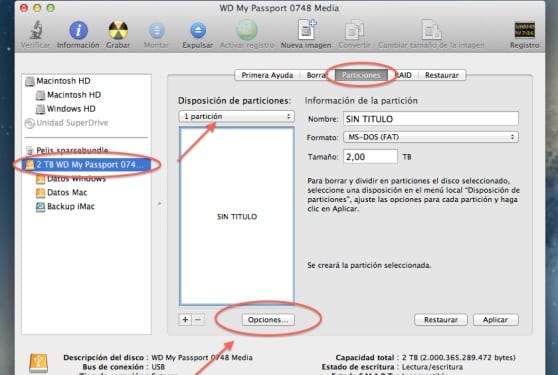
Indien de op te lossen eenheid is opstartbaar:
- Maak een back-up met Time Machine als back-up
- We zullen de Mac starten met de CMD + R-toetsen ingedrukt om toegang te krijgen tot de herstelinterface
- Eenmaal in de interface zullen we het schijfhulpprogramma openen en de eenheid markeren
- Op het tabblad Verwijderen zullen we de eenheid hernoemen en verwijderen.
Zodra dit alles is gebeurd, zullen we het besturingssysteem eenvoudig opnieuw installeren als nieuw en wanneer de configuratie is voltooid, zullen we de schijf kiezen waarop we de back-up hebben om alles weer te dumpen.
Meer informatie - Als u Filevault gebruikt, kan deze truc om de beveiliging te vergroten u wellicht interesseren
Goedemorgen, hoe kan ik een besturingssysteem op een USB-geheugen plaatsen om het in het geheugen te installeren als ik het woord verander?